Windows10、MBRをGTPに変換できる [パソコン]
Windows10に無償アップグレード、
できたのはいいけど、OS起動に2分近くかかる。
あまりにも遅すぎ!!!
でも、GPTだったはずと思いきや、
調べてみると使用中のSSDはMBRでした・・・
ちなみに2TRのデータDiskはGPTでしたが・・・
Biosでは、ちゃんとfast bootは有効になってました。
そしていろいろ調べてみると、MBRの起動DiskをGPTに変換するには、
有料版のAOMEI Partition Assistant Professionalだったらできる。
でも価格が5000円超えてます。
ん~~、どうしたもんかな!
買っちゃおうかな!!!
そんなこと考え名から、ネットで調べてると、
なんとWindows10上からMicroSoftのmbr2gpt.exeを使うと、
GPT変換できることがわかりました。
まずは、Windows10が最新の状態であること!
手順
コマンドプロンプトを管理者で実行。
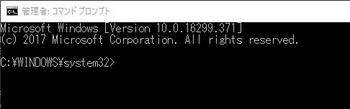
mbr2gpt /convert /disk:0 /allowfullos を入力
↓ ↓
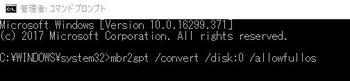
そして、EnterKeyを押すと
↓ ↓
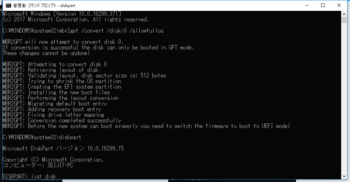
※黄色枠で囲ったdisk:0の0は、起動Diskのナンバーです。
人によって違うと思います。
所要時間10数秒GPTに変換できました。
予め、diskpartで起動Diskを調べておいたほうがいいと思います。
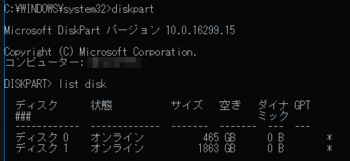
※このキャプチャー画像は、GPT変換後、確認した際の画像です。
なぁ~~んだ、簡単!なんて思いながら
パソコンを再起動すると!
アララ~~~~ッ!
インストール?セットアップ?AnyKey???
うそ~~~っ!
起動Diskのデータが消えた???
恐る恐るBIOSに入り設定を確認。
とりあえず、CSMを無効にしてみる!
それでも、何も変わらずWindows10が起動しない。
って、ひょっとしてBIOS設定書き換えて保存しなかったような!!!!
やっぱり、保存してなかった。
改めて設定を保存して、GO!!!
Windows10が起動してくれました。
500GBのSSDが、ほぼ30秒ほどで起動しました。
空き容量200GBほどのSSDだけど・・・・・
とりあえず、MBRをGPT変換成功です。
ちなみに2台目のWindows10もついでにGPTへ変換。
しかしこれも、OS起動せずBIOSで格闘。
なんとかOSが起動するようになりました。
※注意
GPTに変換すると100MBのEFIパーティションができるので、
若干の空き容量(未割り当て)が必要です。
私は、空き容量もなかく、100MBでは不安なので、
130MBほど空き容量作ってからGPT変換しました。
できたのはいいけど、OS起動に2分近くかかる。
あまりにも遅すぎ!!!
でも、GPTだったはずと思いきや、
調べてみると使用中のSSDはMBRでした・・・
ちなみに2TRのデータDiskはGPTでしたが・・・
Biosでは、ちゃんとfast bootは有効になってました。
そしていろいろ調べてみると、MBRの起動DiskをGPTに変換するには、
有料版のAOMEI Partition Assistant Professionalだったらできる。
でも価格が5000円超えてます。
ん~~、どうしたもんかな!
買っちゃおうかな!!!
そんなこと考え名から、ネットで調べてると、
なんとWindows10上からMicroSoftのmbr2gpt.exeを使うと、
GPT変換できることがわかりました。
まずは、Windows10が最新の状態であること!
手順
コマンドプロンプトを管理者で実行。
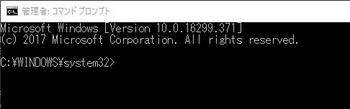
mbr2gpt /convert /disk:0 /allowfullos を入力
↓ ↓
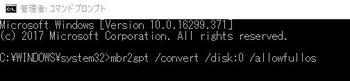
そして、EnterKeyを押すと
↓ ↓
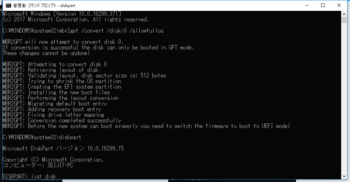
※黄色枠で囲ったdisk:0の0は、起動Diskのナンバーです。
人によって違うと思います。
所要時間10数秒GPTに変換できました。
予め、diskpartで起動Diskを調べておいたほうがいいと思います。
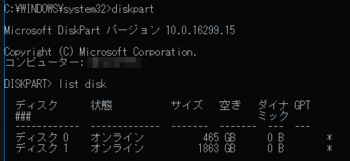
※このキャプチャー画像は、GPT変換後、確認した際の画像です。
なぁ~~んだ、簡単!なんて思いながら
パソコンを再起動すると!
アララ~~~~ッ!
インストール?セットアップ?AnyKey???
うそ~~~っ!
起動Diskのデータが消えた???
恐る恐るBIOSに入り設定を確認。
とりあえず、CSMを無効にしてみる!
それでも、何も変わらずWindows10が起動しない。
って、ひょっとしてBIOS設定書き換えて保存しなかったような!!!!
やっぱり、保存してなかった。
改めて設定を保存して、GO!!!
Windows10が起動してくれました。
500GBのSSDが、ほぼ30秒ほどで起動しました。
空き容量200GBほどのSSDだけど・・・・・
とりあえず、MBRをGPT変換成功です。
ちなみに2台目のWindows10もついでにGPTへ変換。
しかしこれも、OS起動せずBIOSで格闘。
なんとかOSが起動するようになりました。
※注意
GPTに変換すると100MBのEFIパーティションができるので、
若干の空き容量(未割り当て)が必要です。
私は、空き容量もなかく、100MBでは不安なので、
130MBほど空き容量作ってからGPT変換しました。
「びぼう録 すぐ忘れるから」の先頭へ
|
![薬用パール ホワイト Pro EX[1本入り] -2週間お試しコース【ビューティーラボ】](http://image.d-064.com/products/images/samnail/1888508)





コメント 0